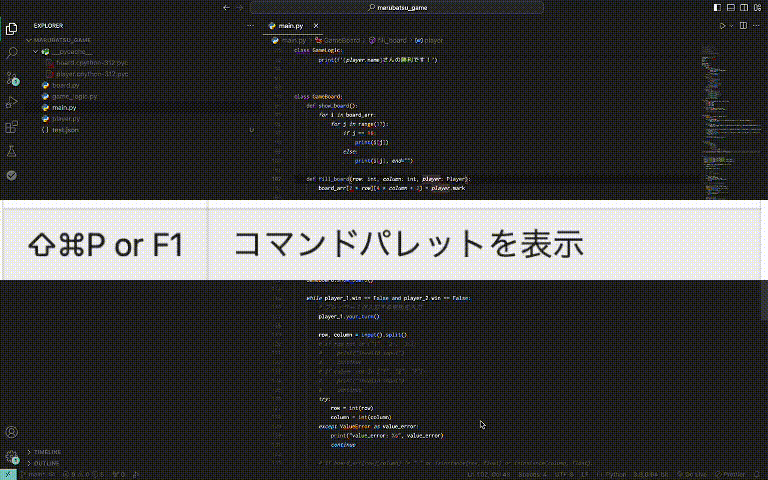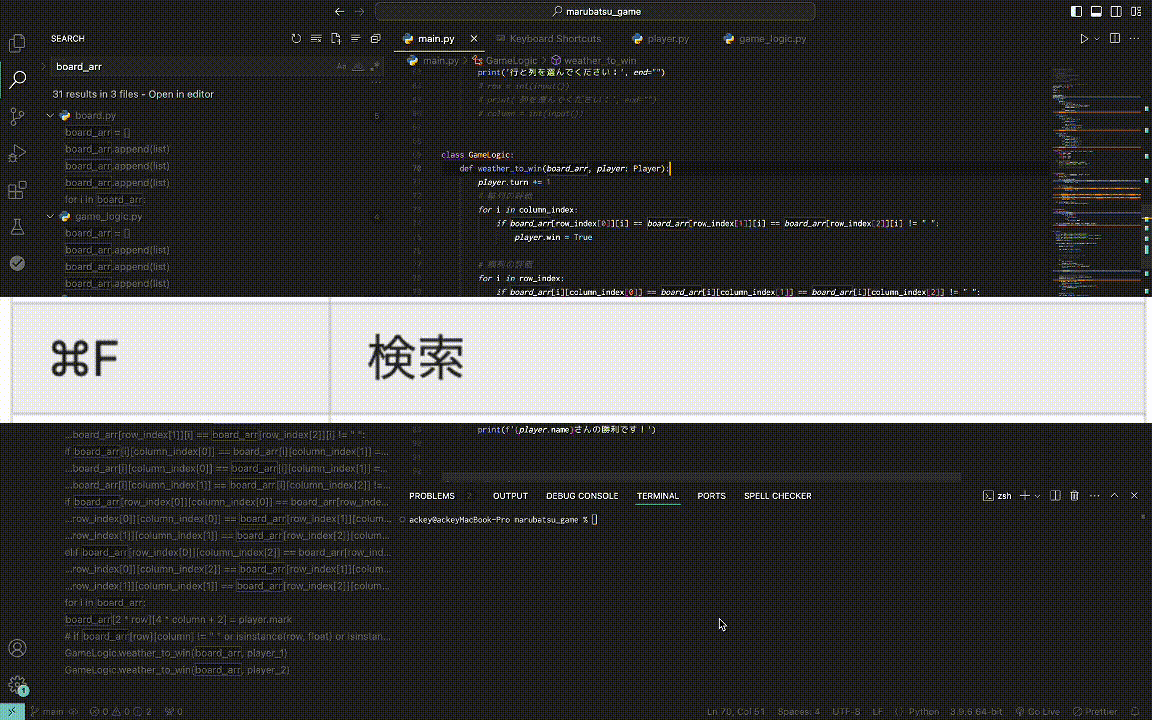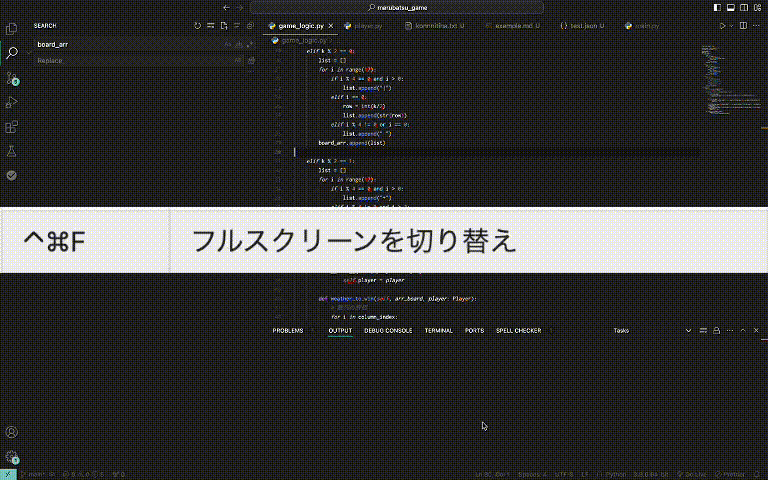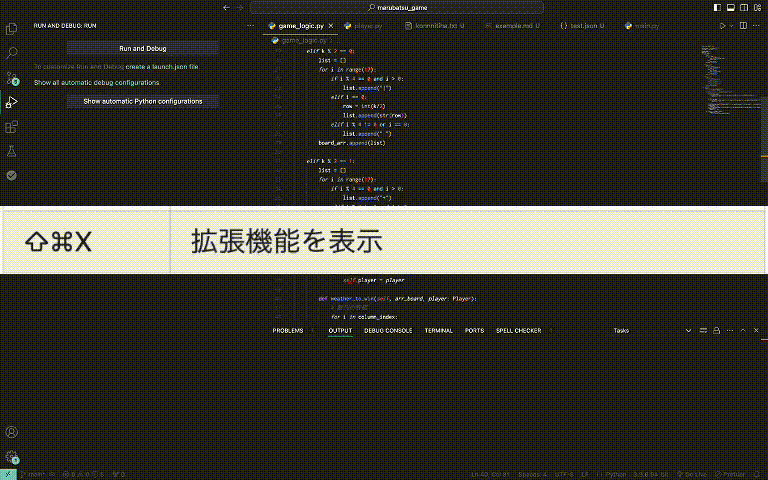この記事はNuco Advent Calendar 2024の6日目の記事です。
はじめに
皆さんはPCで作業する際に下記のようなダサい操作をしていませんか?
- 矢印キーを連打or長押し
- デスクトップ上をマウスで右往左往
- 同じテキストを繰り返し入力、削除
- etc ...
このような働き方は無駄な作業時間が増えるだけでなく側から見てもカッコ悪いですし、仕事ができない人間だと周りから思われてしまいます。
というわけで今回はMac用とWindows用でそれぞれVSCodeのショートカットをまとめました。
本記事のショートカットを全て使いこなして作業効率を3倍に上げましょう!
実際にショートカットを使用した実践動画がありますのでご参考になればと思います。
弊社Nucoでは、他にも様々なお役立ち記事を公開しています。よかったら、Organizationのページも覗いてみてください。
また、Nucoでは一緒に働く仲間も募集しています!興味をお持ちいただける方は、こちらまで。
目次
Mac編
※macのキーボードに合わせた表記をしています。
command → ⌘
option → ⌥
shift → ⇧
control → ^
F数字キーはfnを押しながら
※VSCodeのバージョンによっては、ショートカットキーが対応していない場合もあります。
私が使用しているVSCodeのバージョンは1.95.1です。
全般
| コマンド |
説明 |
| ⇧⌘P or F1 |
コマンドパレットを表示 |
| ⌘P |
クイックオープン、ファイルに移動 |
| ⇧⌘N |
新しいウィンドウ/インスタンス |
| ⌘W |
ウィンドウ/インスタンスを閉じる |
| ⌘, |
ユーザー設定を開く |
| ⌘K + ⌘S |
キーボードショートカットを表示 |
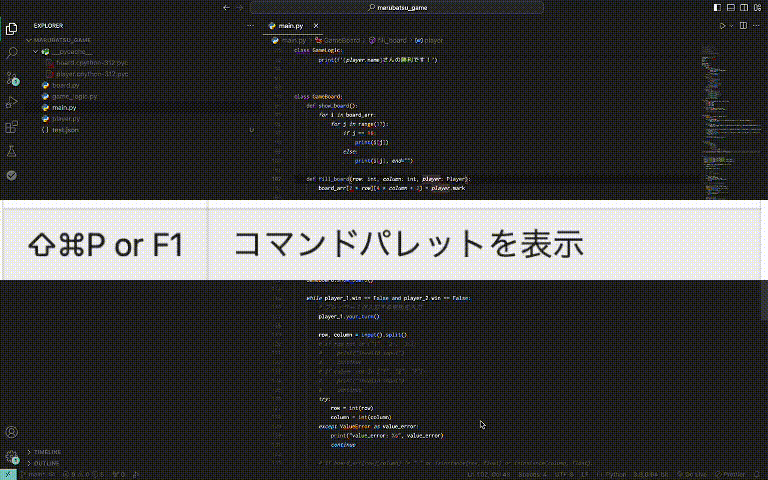
基本的な編集
| コマンド |
説明 |
| ⌘X |
行をカット (選択がない場合) |
| ⌘C |
行をコピー (選択がない場合) |
| ⌥↓ / ⌥↑ |
行を下/上に移動 |
| ⇧⌥↓ / ⇧⌥↑ |
行を下/上にコピー |
| ⇧⌘K |
行を削除 |
| ⌘Enter / ⇧⌘Enter |
行を下/上に挿入 |
| ⇧⌘¥ |
対応する括弧にジャンプ |
| ⌘] / ⌘[ |
行をインデント/アウトデント |
| ⌘← / ⌘→ |
行の先頭/末尾に移動 |
| ⌘↑ / ⌘↓ |
ファイルの先頭/末尾に移動 |
| ⌃fn↑ / ⌃fn↓ |
行を上/下にスクロール |
| ⌘fn↑ / ⌘fn↓ |
ページを上/下にスクロール |
| ⌥⌘[ / ⌥⌘] |
範囲を折りたたみ/展開 |
| ⌘K ⌘[ / ⌘K ⌘] |
すべてのサブリージョンを折りたたみ/展開 |
| ⌘K ⌘0 / ⌘K ⌘J |
すべてのリージョンを折りたたみ/展開 |
| ⌘K ⌘C |
行コメントを追加 |
| ⌘K ⌘U |
行コメントを削除 |
| ⌘/ |
行コメントの切り替え |
| ⇧⌥A |
ブロックコメントの切り替え |
| ⌥Z |
ワードラップの切り替え |
〜「行の先頭/末尾に移動」

「ファイルの先頭に移動」〜

マルチカーソルと選択
| コマンド |
説明 |
| ⌥ + クリック |
カーソルを挿入 |
| ⌥⌘↑ |
カーソルを上に挿入 |
| ⌥⌘↓ |
カーソルを下に挿入 |
| ⌘U |
最後のカーソル操作を元に戻す |
| ⇧⌥I |
選択した各行の末尾にカーソルを挿入 ※ |
| ⌘L |
現在の行を選択 ※ |
| ⇧⌘L |
現在の選択のすべての出現箇所を選択 |
| ⌘F2 |
現在の単語のすべての出現箇所を選択 |
| ⌃⇧⌘→ / ⌃⇧⌘← |
選択範囲を拡大/縮小 |
| ⇧⌥ + ドラッグ |
カラム(ボックス)選択 |
| ⇧⌥⌘↑ / ⇧⌥⌘↓ |
カラム選択を上/下に移動 |
| ⇧⌥⌘← / ⇧⌥⌘→ |
カラム選択を左/右に移動 |
| ⇧⌥⌘PgUp |
カラム選択をページアップ |
| ⇧⌥⌘PgDn |
カラム選択をページダウン |

検索と置換
| コマンド |
説明 |
| ⌘F |
検索 |
| ⌥⌘F |
置換 |
| ⌘G / ⇧⌘G |
次/前の検索結果に移動 |
| ⌥Enter |
一致したすべての箇所を選択 |
| ⌘D |
次の一致箇所を選択に追加 |
| ⌘K ⌘D |
最後の選択を次の一致箇所に移動 |
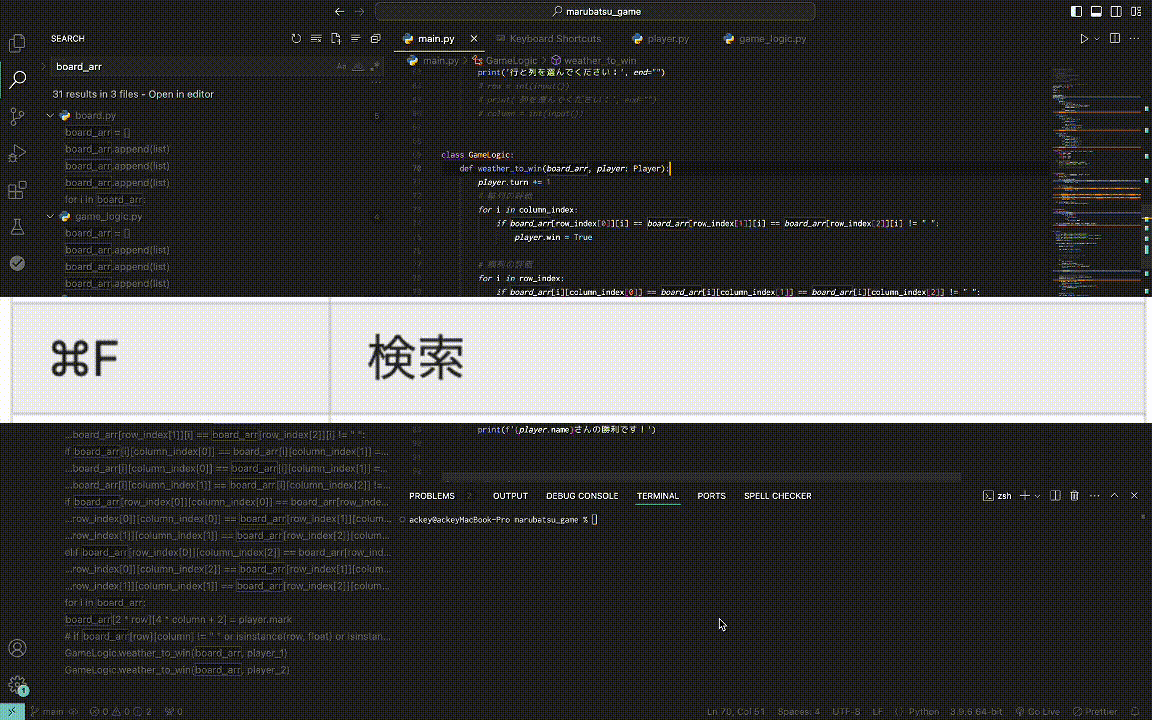
リッチな言語編集
| コマンド |
説明 |
| ⌘I |
候補を表示 |
| ⇧⌘Space ※ |
パラメーターヒントを表示 |
| ⇧⌥F |
ドキュメントのフォーマット Editor:Format On Save、Editor Default Formatterの設定が必要? |
| ⌘K ⌘F |
選択範囲のフォーマット |
| F12 |
定義に移動 |
| ⌥F12 |
定義をプレビュー |
| ⌘K F12 |
定義をサイドビューで開く |
| ⌘. |
クイックフィックス |
| ⇧F12 |
参照を表示 |
| F2 |
シンボル名を変更 |
| ⌘K ⌘X |
末尾の空白を削除 |
| ⌘K M |
ファイル言語を変更 |

ナビゲーション
| コマンド |
説明 |
| ⌘T |
すべてのシンボルを表示 |
| ⌃G |
行番号へ移動 |
| ⌘P |
ファイルへ移動 |
| ⇧⌘O |
シンボルへ移動 |
| ⇧⌘M |
問題パネルを表示 |
| F8 / ⇧F8 |
次/前のエラーまたは警告に移動 |
| ⌃⇧Tab |
エディタグループ履歴をナビゲート |
| ⌃- / ⌃⇧- |
戻る/進む ※ |
| ⌃⇧M |
タブのフォーカスを切り替え ※ |

エディタ管理
| コマンド |
説明 |
| ⌘W |
エディタを閉じる |
| ⌘K F |
フォルダーを閉じる |
| ⌘\ |
エディタを分割 ※ |
| ⌘1 / ⌘2 / ⌘3 |
1番目、2番目、3番目のエディタグループにフォーカス |
| ⌘K ⌘← / ⌘K ⌘→ |
前/次のエディタグループにフォーカス |
| ⌘K ⇧⌘← / ⌘K ⇧⌘→ |
エディタを左/右に移動 ※ |
| ⌘K ← / ⌘K → |
アクティブなエディタグループを移動 |

ファイル管理
| コマンド |
説明 |
| ⌘N |
新しいファイル |
| ⌘O |
ファイルを開く |
| ⌘S |
保存 |
| ⇧⌘S |
名前を付けて保存 |
| ⌥⌘S |
すべて保存 |
| ⌘W |
閉じる |
| ⌘K ⌘W |
すべて閉じる |
| ⇧⌘T |
閉じたエディタを再度開く |
| ⌘K Enter ※ |
プレビューモードを解除してエディタを開く |
| ⌃Tab / ⌃⇧Tab |
次/前のエディタを開く |
| ⌘K P |
アクティブファイルのパスをコピー |
| ⌘K R |
Finder でアクティブファイルを表示 |
| ⌘K O |
新しいウィンドウ/インスタンスでアクティブファイルを表示 |

表示
| コマンド |
説明 |
| ⌃⌘F |
フルスクリーンを切り替え |
| ⌥⌘0 ※ |
エディタのレイアウトを切り替え (水平/垂直) |
| ⌘= / ⇧⌘- |
拡大/縮小 |
| ⌘B |
サイドバーの表示を切り替え |
| ⇧⌘E |
エクスプローラーを表示/フォーカス |
| ⇧⌘F |
検索を表示 |
| ⌃⇧G |
ソース管理を表示 |
| ⇧⌘D |
デバッグを表示 |
| ⇧⌘X |
拡張機能を表示 |
| ⇧⌘H |
ファイル内置換 |
| ⇧⌘J |
検索の詳細を切り替え |
| ⇧⌘U |
出力パネルを表示 |
| ⇧⌘V |
Markdown プレビューを開く |
| ⌘K V |
Markdown プレビューをサイドビューで開く |
| ⌘K Z |
Zen モード (終了: Esc Esc) |
〜「デバッグを表示」
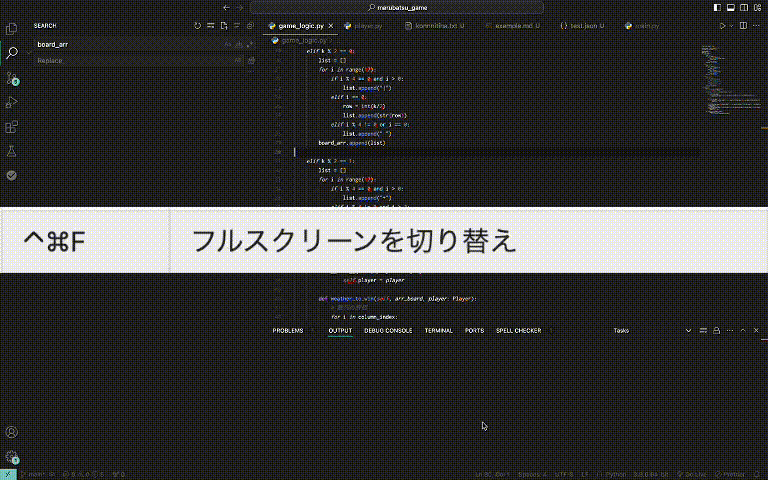
「拡張機能を表示」〜
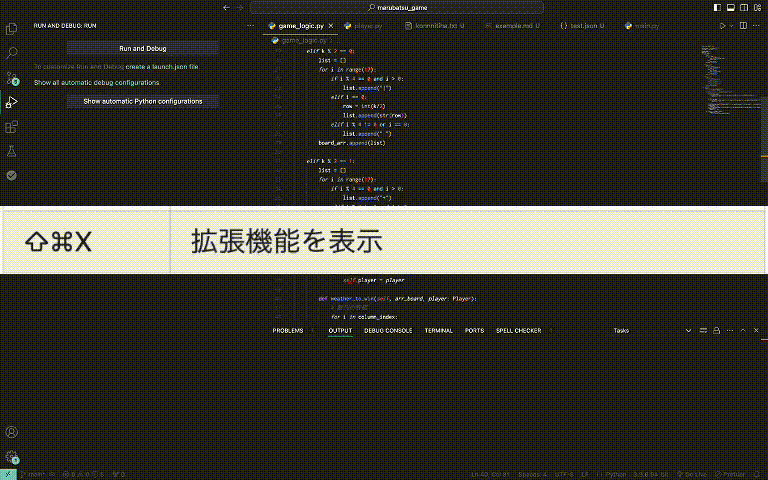
デバッグ
| コマンド |
説明 |
| F9 |
ブレークポイントの切り替え |
| F5 |
開始/続行 |
| F11 / ⇧F11 |
ステップイン/ステップアウト ※ |
| F10 |
ステップオーバー ※ |
| ⇧F5 |
停止 |
| ⌘K ⌘I |
ホバーを表示 |

統合ターミナル
| コマンド |
説明 |
| ⌃` |
統合ターミナルを表示 |
| ⌃⇧` ※ |
新しいターミナルを作成 |
| ⌘C |
選択範囲をコピー |
| ⌘↑ / ⌘↓ |
上/下にスクロール |
| fn↑ / fn↓ |
ページを上/下にスクロール |
| ⌘fn← / ⌘fn→ |
上端/下端にスクロール |

Windows編
全般
| コマンド |
説明 |
| Ctrl+Shift+P , F1 |
コマンドパレットを表示 |
| Ctrl+P |
クイックオープン、ファイルに移動 |
| Ctrl+Shift+N |
新しいウィンドウ/インスタンス |
| Ctrl+Shift+W |
ウィンドウ/インスタンスを閉じる |
| Ctrl+, |
ユーザー設定を開く |
| Ctrl+K Ctrl+S |
キーボードショートカットを表示 |
基本的な編集
| コマンド |
説明 |
| Ctrl+X |
行をカット (選択がない場合) |
| Ctrl+C |
行をコピー (選択がない場合) |
| Alt+ ↑ / ↓ |
行を上/下に移動 |
| Shift+Alt+ ↑ / ↓ |
行を上/下にコピー |
| Ctrl+Shift+K |
行を削除 |
| Ctrl+Enter |
行を下に挿入 |
| Ctrl+Shift+Enter |
行を上に挿入 |
| Ctrl+Shift+\ |
対応する括弧にジャンプ |
| Ctrl+ ] / [ |
行をインデント/アウトデント |
| Home / End |
行の先頭/末尾に移動 |
| Ctrl+Home |
ファイルの先頭に移動 |
| Ctrl+End |
ファイルの末尾に移動 |
| Ctrl+ ↑ / ↓ |
行を上/下にスクロール |
| Alt+PgUp / PgDn |
ページを上/下にスクロール |
| Ctrl+Shift+[ |
範囲を折りたたむ |
| Ctrl+Shift+] |
範囲を展開 |
| Ctrl+K Ctrl+[ |
すべてのサブリージョンを折りたたむ |
| Ctrl+K Ctrl+] |
すべてのサブリージョンを展開 |
| Ctrl+K Ctrl+0 |
すべてのリージョンを折りたたむ |
| Ctrl+K Ctrl+J |
すべてのリージョンを展開 |
| Ctrl+K Ctrl+C |
行コメントを追加 |
| Ctrl+K Ctrl+U |
行コメントを削除 |
| Ctrl+/ |
行コメントの切り替え |
| Shift+Alt+A |
ブロックコメントの切り替え |
| Alt+Z |
ワードラップの切り替え |
ナビゲーション
| コマンド |
説明 |
| Ctrl+T |
すべてのシンボルを表示 |
| Ctrl+G |
行番号へ移動 |
| Ctrl+P |
ファイルに移動 |
| Ctrl+Shift+O |
シンボルへ移動 |
| Ctrl+Shift+M |
問題パネルを表示 |
| F8 |
次のエラーまたは警告に移動 |
| Shift+F8 |
前のエラーまたは警告に移動 |
| Ctrl+Shift+Tab |
エディタグループ履歴をナビゲート |
| Alt+ ← / → |
前後に移動 |
| Ctrl+M |
タブ移動フォーカスを切り替え |
検索と置換
| コマンド |
説明 |
| Ctrl+F |
検索 |
| Ctrl+H |
置換 |
| F3 / Shift+F3 |
次/前の検索結果に移動 |
| Alt+Enter |
一致したすべての箇所を選択 |
| Ctrl+D |
次の一致箇所を選択に追加 |
| Ctrl+K Ctrl+D |
最後の選択を次の一致箇所に移動 |
| Alt+C / R / W |
大文字小文字区別 / 正規表現 / 全体一致の切り替え |
マルチカーソルと選択
| コマンド |
説明 |
| Alt+Click |
カーソルを挿入 |
| Ctrl+Alt+ ↑ / ↓ |
カーソルを上/下に挿入 |
| Ctrl+U |
最後のカーソル操作を元に戻す |
| Shift+Alt+I |
選択した各行の末尾にカーソルを挿入 |
| Ctrl+L |
現在の行を選択 |
| Ctrl+Shift+L |
現在の選択のすべての出現箇所を選択 |
| Ctrl+F2 |
現在の単語のすべての出現箇所を選択 |
| Shift+Alt+ → |
選択範囲を拡大 |
| Shift+Alt+ ← |
選択範囲を縮小 |
| Shift+Alt + (ドラッグ) |
カラム (ボックス) 選択 |
| Ctrl+Shift+Alt + 矢印キー |
カラム選択の拡大 |
| Ctrl+Shift+Alt+PgUp/PgDn |
カラム選択をページアップ/ダウン |
リッチな言語編集
| コマンド |
説明 |
| Ctrl+Space, Ctrl+I |
候補を表示 |
| Ctrl+Shift+Space |
パラメーターヒントを表示 |
| Shift+Alt+F |
ドキュメントのフォーマット |
| Ctrl+K Ctrl+F |
選択範囲のフォーマット |
| F12 |
定義に移動 |
| Alt+F12 |
定義をプレビュー |
| Ctrl+K F12 |
定義をサイドビューで開く |
| Ctrl+. |
クイックフィックス |
| Shift+F12 |
参照を表示 |
| F2 |
シンボル名を変更 |
| Ctrl+K Ctrl+X |
末尾の空白を削除 |
| Ctrl+K M |
ファイル言語を変更 |
エディタ管理
| コマンド |
説明 |
| Ctrl+F4, Ctrl+W |
エディタを閉じる |
| Ctrl+K F |
フォルダーを閉じる |
| Ctrl+\ |
エディタを分割 |
| Ctrl+ 1 / 2 / 3 |
1番目、2番目、3番目のエディタグループにフォーカス |
| Ctrl+K Ctrl+ ← / → |
前/次のエディタグループにフォーカス |
| Ctrl+Shift+PgUp / PgDn |
エディタを左/右に移動 |
| Ctrl+K ← / → |
アクティブなエディタグループを移動 |
ファイル管理
| コマンド |
説明 |
| Ctrl+N |
新しいファイル |
| Ctrl+O |
ファイルを開く |
| Ctrl+S |
保存 |
| Ctrl+Shift+S |
名前を付けて保存 |
| Ctrl+K S |
すべて保存 |
| Ctrl+F4 |
閉じる |
| Ctrl+K Ctrl+W |
すべて閉じる |
| Ctrl+Shift+T |
閉じたエディタを再度開く |
| Ctrl+K Enter |
プレビューモードを解除してエディタを開く |
| Ctrl+Tab |
次のエディタを開く |
| Ctrl+Shift+Tab |
前のエディタを開く |
| Ctrl+K P |
アクティブファイルのパスをコピー |
| Ctrl+K R |
エクスプローラーでアクティブファイルを表示 |
| Ctrl+K O |
新しいウィンドウ/インスタンスでアクティブファイルを表示 |
表示
| コマンド |
説明 |
| F11 |
フルスクリーンを切り替え |
| Shift+Alt+0 |
エディタのレイアウトを切り替え (水平/垂直) |
| Ctrl+ = / - |
拡大/縮小 |
| Ctrl+B |
サイドバーの表示を切り替え |
| Ctrl+Shift+E |
エクスプローラーを表示/フォーカス |
| Ctrl+Shift+F |
検索を表示 |
| Ctrl+Shift+G |
ソース管理を表示 |
| Ctrl+Shift+D |
デバッグを表示 |
| Ctrl+Shift+X |
拡張機能を表示 |
| Ctrl+Shift+H |
ファイル内置換 |
| Ctrl+Shift+J |
検索の詳細を切り替え |
| Ctrl+Shift+U |
出力パネルを表示 |
| Ctrl+Shift+V |
Markdown プレビューを開く |
| Ctrl+K V |
Markdown プレビューをサイドビューで開く |
| Ctrl+K Z |
Zen モード (終了: Esc Esc) |
デバッグ
| コマンド |
説明 |
| F9 |
ブレークポイントの切り替え |
| F5 |
開始/続行 |
| Shift+F5 |
停止 |
| F11 / Shift+F11 |
ステップイン/ステップアウト |
| F10 |
ステップオーバー |
| Ctrl+K Ctrl+I |
ホバーを表示 |
統合ターミナル
| コマンド |
説明 |
| Ctrl+` |
統合ターミナルを表示 |
| Ctrl+Shift+` |
新しいターミナルを作成 |
| Ctrl+C |
選択範囲をコピー |
| Ctrl+V |
アクティブターミナルに貼り付け |
| Ctrl+ ↑ / ↓ |
上/下にスクロール |
| Shift+PgUp / PgDn |
ページを上/下にスクロール |
| Ctrl+Home / End |
上端/下端にスクロール |
まとめ
いかがでしたでしょうか?
正直ショートカットの数が多すぎて骨が折れますね。
ですが、苦労してショートカットを覚える価値は十分にあると思います。
単純に仕事を早く終えられる人間というのは周りからの信頼も増えますし、他の仕事も任せてもらいやすくなります。
なので、普段から積極的にショートカットを使用してだんだん作業スピードを上げていきましょう!
弊社Nucoでは、他にも様々なお役立ち記事を公開しています。よかったら、Organizationのページも覗いてみてください。
また、Nucoでは一緒に働く仲間も募集しています!興味をお持ちいただける方は、こちらまで。